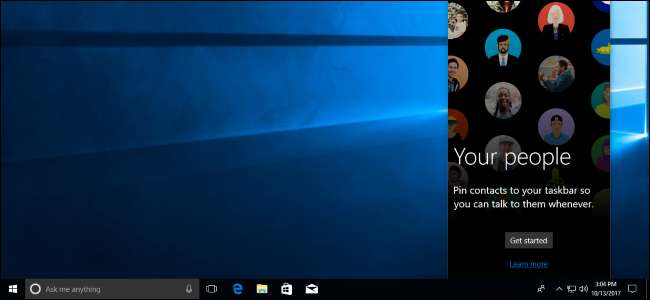
Windows 10's Fall Creators Update, med kodenavnet Redstone 3, kan downloades nu. Her er alle de nye funktioner, du kan se i den nyeste version af Windows - og nogle store, stænkende funktioner, Microsoft meddelte, at de aldrig ankom.
RELATEREDE: Sådan får du Windows 10s opdatering fra april 2018 nu
Opdateringen rulles gradvist ud i løbet af de næste par uger, men det kan du spring over ventetiden og opgrader nu ved hjælp af disse instruktioner .
Dette indlæg blev oprindeligt skrevet baseret på funktioner, som Microsoft annoncerede på sit BUILD 2017 begivenhed den 11. maj. Det er blevet opdateret med funktioner tilføjet i insider-buildene helt op til den endelige, stabile udgivelse.
OneDrive viser filer i skyen og downloader dem efter behov

Microsoft annoncerede "OneDrive Files on Demand", som gør det muligt at gemme nogle filer i skyen og være tilgængelige for dig uden at blive synkroniseret på din lokale enhed. En ældre version af denne funktion dukkede op i Windows 8.1, og folk har bedt om det siden. Dropbox og Google Drive indeholder også en lignende funktion.
Interessant nok fungerer dette med filer i mappen Desktop og Documents, så det er ikke kun begrænset til filer i OneDrive-mappen.
Når du prøver at åbne en fil, der ikke er gemt på din pc, downloader Windows den og åbner den for dig. Dette er implementeret på et lavt niveau i operativsystemet og fungerer med alle applikationer, endda kommandolinjestykker.
Hvis en app forsøger at få adgang til en fil, der kun er gemt i skyen og får den til at downloade, vil du se en meddelelse om, at appen downloader en fil, og du kan skjule notifikationen eller annullere download, hvis du vil. Du kan også blokere appen for at downloade filer i fremtiden. Hvis du gør det, kan du administrere blokerede apps fra Indstillinger> Privatliv> App-anmodede downloads.
Flydende design er Windows 10's nye designsprog (og inkluderer forbedringer til trykfarver)
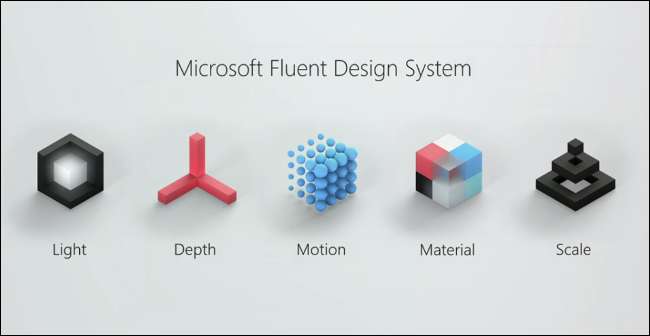
Microsoft har et nyt designsprog ved navn “ Flydende design “. Det bruger mere lys, dybde, bevægelse og gennemsigtighed. Det er mere relateret til "materielle" objekter og inkorporerer "skala" mere, ifølge Microsoft. Dette lyder som det endelige navn på Project Neon, et nyt visuelt designsprog, som Microsoft har arbejdet med, men det er mere end det. Ifølge Microsoft er det en ny interaktionsmodel.
Du vil se Fluent Design dukke op i alt fra Windows shell-interface til de inkluderede apps i Windows over tid, ifølge Microsoft.
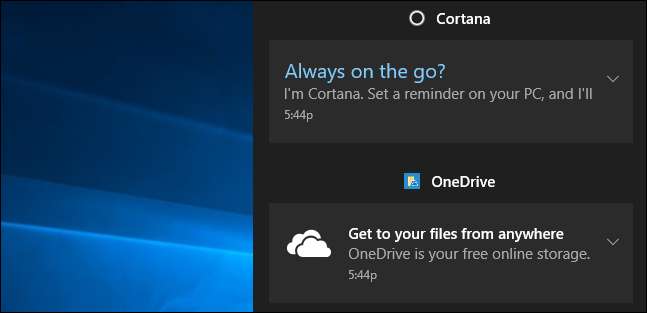
Som en del af implementeringen af Fluent Design er startmenuen (eller startskærmen) blevet forbedret. Det bruger nu et nyt akryldesign, hvis du har aktiveret gennemsigtighed. Du kan også ændre størrelsen vandret og diagonalt, og det er lettere at få fat i kanten af rammen for at ændre størrelsen. Overgangen til Tablet Mode-oplevelsen er nu også glattere.
Action Centeret har også set en betydelig redesign. Det adskiller nu meddelelser mere rent, så det er lettere at læse. Det bruger også det samme akryldesign, som du også kan se i pop op-meddelelser.
Mere flydende design ankommer gradvist i Windows 10s indbyggede apps, når de opdateres via Windows Store. Det her officiel Microsoft-video viser os, hvad vi kan forvente.
Blæk og håndskrift bliver bedre
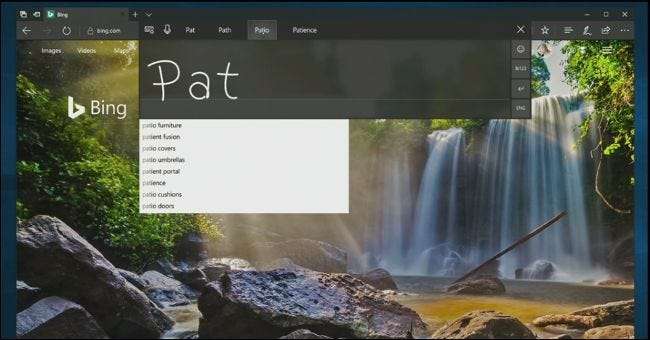
En del af implementeringen af Fluent Design inkluderer integration bedre blækstøtte ind i Windows, så du kan bruge en pen til at navigere gennem hele operativsystemet. Dette inkluderer at være i stand til lettere at skrive-til-type med en stylus i Edge, rulle ved at trække op og ned med pennen og hurtigere vælge tekst. Evnen til at rulle med en pen er i øjeblikket kun tilgængelig i UWP-apps, men Microsoft arbejder også på at tilføje det til klassiske desktop (Win32) -apps.
Microsoft henviste til Edge som "den bedste blækaktiverede browser". Du kan nu også kommentere PDF-filer med en pen i Edge (endelig).
Håndskriftspanelet, der er tilgængeligt i Windows 10's touch-tastatur, har også set et stort antal forbedringer. Når du fylder håndskriftpanelet og løfter din pen fra skærmen, flyttes den tekst, du skrev, til venstre, så du altid har mere plads til at skrive.
Den tekst, du skriver, vises altid i panelet, så du kan vælge den for at ændre den. Du kan skrive de korrekte bogstaver over det tegnede ord, hvis panelet fortolker din håndskrift forkert. Du kan nu også foretage rettelser ved hjælp af bevægelser. Du kan krydse ord med en gennemstregning for at fjerne dem og bruge join og split bevægelser til at tilføje mellemrum eller sammenføje ord sammen.
Håndskriftpanelet giver lettere adgang til emoji og symboler med to nye knapper, hvilket gør det lettere at indsætte disse tegn. Som standard flyder panelet nu ved siden af det, du skriver. Det deaktiverer også fingerfarvning som standard - selvom du kan ændre denne indstilling, hvis du vil - hvilket eliminerer chancen for, at du støder på håndskriftpanelet med din finger, mens du skriver med en pen og ødelægger tingene.
Det vil også være sværere at miste din pen. Du kan gå til Indstillinger> Opdatering og sikkerhed> Find min enhed og brug den nye "Hvor er min pen?" funktion. Windows fortæller dig GPS-placeringen, hvor du sidst var, hvor du brugte din pen med din enhed, så det bliver lettere at finde.
Windows My People er tilbage
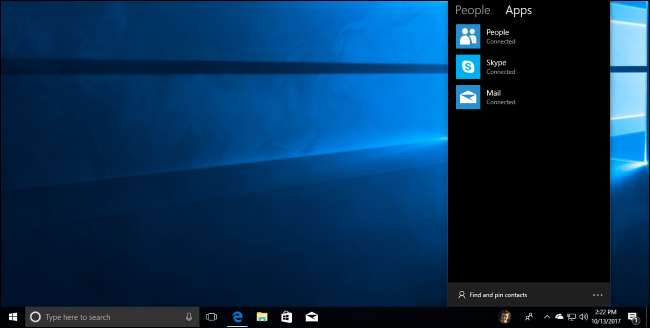
Da Microsoft annoncerede den oprindelige Creators Update, lavede de en stor aftale om Windows My People-funktionen, også kendt som People Bar.
Denne funktion er designet til at "placere folk i centrum af Windows", ifølge Microsoft. Du kan trække og slippe folk til et område til højre for din proceslinje, hvilket giver dig hurtigere og mere nem adgang til de få nøglepersoner, du regelmæssigt kommunikerer med. Op til tre personer kan fastgøres som proceslinjeikoner, og resten vises i panelet, der dukker op, når du klikker på knappen People.
Disse mennesker prioriteres også, når du bruger funktionen "Del" i Windows, og meddelelser fra dem prioriteres i apps som Mail, Skype og Xbox Live. Kontakter, du har fastgjort på proceslinjen, kan endda sende "pops", som er animerede emojier, der dukker op fra din proceslinje.
Klik eller tryk på en persons ikon, så får du vist links til at kommunikere med dem ved hjælp af apps, du har installeret. People, Mail og Skype er standardindstillinger.
Microsoft fjernede denne funktion fra den endelige version af Creators Update, fordi den havde brug for mere tid. Det er nu tilbage og vil endelig starte med Fall Creators Update.
Jobliste viser GPU-brug
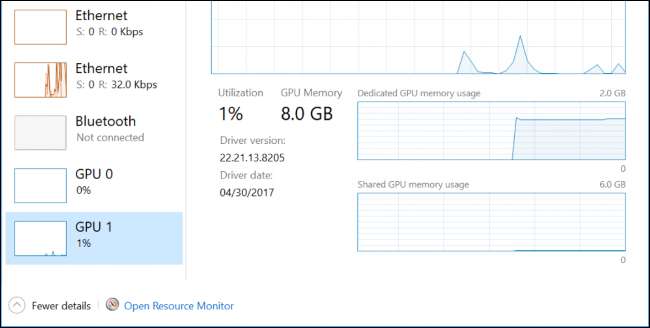
Windows Jobliste giver dig nu mulighed for at se GPU-ressourceforbrug sammen med CPU-, hukommelses-, disk- og netværksressourceforbrug. Åbn bare Task Manager - for eksempel ved at højreklikke på proceslinjen og vælge "Task Manager" - og klik på fanen Performance i det detaljerede vindue.
I ruden Processer kan du se GPU-brugen af hver proces på dit system, ligesom du kan se, hvor meget CPU en individuel proces bruger. Du skal muligvis højreklikke på overskrifterne i ruden Processer og aktivere kolonnen "GPU", hvis den er skjult.
Det nye touch-tastatur er baseret på WordFlow og SwiftKey
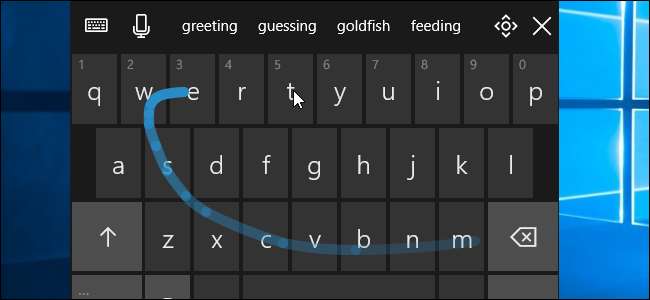
Windows 10 inkluderer nu et nyt touch-tastatur. Det er bygget af teamet bag Microsofts WordFlow-tastatur, der bruges på Windows Phone. Det inkluderer også noget teknologi fra SwiftKey, det populære iPhone- og Android-tastatur, som Microsoft købte i 2016.
Den mest åbenlyse forbedring er understøttelse af swipe-input, så du kan røre ved et bogstav og stryge til de andre bogstaver i et ord, før du løfter fingeren for at skrive. Det er ligesom en række populære tastaturer til telefoner, fra Microsofts eget SwiftKey-tastatur til Google Keyboard på Android.
Bortset fra det finder du forbedret tekstforudsigelse, der automatisk udfylder sætninger, en forbedret emoji-oplevelse, hvor du let kan rulle gennem en lang liste i stedet for at gå gennem emojis side for side, et enhånds-tastatur og en ny indstillingsmenu du kan få adgang til det via ikonet øverst til venstre på tastaturet.
Du kan nu også lettere bruge diktering til at indtaste tekst. Bare tryk på mikrofonknappen på tastaturet eller tryk på den nye diktat-genvejstast, som er Windows + H, og begynd at tale for at skrive. Diktaitfunktionen understøtter også stemmekommandoer som "tryk på backspace", "slet de sidste tre ord" og "gå til slutningen af afsnit".
Dette er angiveligt en del af Composable Shell — eller CShell — designet til at give en ny shell-interface, der intelligent tilpasser sig den enhed, den kører på.
Spotify og iTunes vil være tilgængelige i Windows Store (nu Microsoft Store)
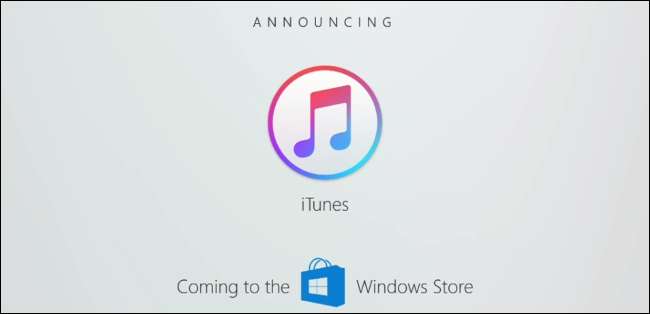
RELATEREDE: Hvad er Windows 10 S, og hvordan er det anderledes?
Microsoft annoncerede for nylig Windows S , en version af Windows 10, der kun kører apps fra Windows Store. Det er målrettet mod skoler og leverer en mere minimal version af Windows. Du kan betale yderligere $ 50 til Windows Professional, hvilket muliggør desktop-apps.
Microsoft viser, at Windows Store endnu ikke er død, og Spotify og iTunes vil være tilgængelige i Windows Store, hvilket giver den komplette oplevelse af at købe medier og administrere iPhones og iPads. iTunes bruger Microsofts Projekt Centennial , som kan pakke desktop-apps som UWP-apps til distribution gennem butikken. Microsoft håber tydeligt, at andre udviklere følger.
Spotify er allerede tilgængelig i Windows Store , mens iTunes endnu ikke er dukket op.
I relaterede nyheder meddelte Microsoft for nylig slutningen af Groove Music . Microsoft tilbyder ikke længere en musikabonnementstjeneste eller sælger endda musiknumre i sin butik og migrerer alle sine Groove Music Pass-kunder til Spotify. Groove Music-appen forbliver i Windows 10, men er kun til afspilning af lokale musikfiler, der er gemt på din enhed. Groove Music-brugere har indtil 31. december 2017 til at downloade købt musik, ellers mister de det for evigt.
Men når vi taler om Windows Store, er det ikke mere. Microsoft omdøber Windows Store til "Microsoft Store". (Ja, det er det samme navn som Microsofts detailbutikker.) Microsoft Store-grænsefladen vil også sælge hardware, inklusive Windows 10-pc'er og anden software, såsom Xbox One-spil.
Microsoft Edge er glattere og får nye funktioner

Microsoft lægger meget arbejde i Edge-browseren. Microsoft lover, at åbning og lukning af faner i Edge vil være en meget glattere oplevelse uden den aktuelle forsinkelse. Microsoft planlægger at inkludere yderligere glatte animationer i Edge som en del af overgangen til Fluent Design på tværs af hele operativsystemet.
Edge giver dig mulighed for at bogmærke flere websider på én gang. Højreklik på en fane, så får du vist indstillingen "Føj faner til favoritter", som opretter en mappe med foretrukne, der indeholder alle de websteder, der er åbne i faner i det aktuelle vindue.

Edge får et antal nyttige mindre funktioner, f.eks. Muligheden for at højreklikke på et yndlingswebsted og redigere dets URL-adresse, importere data fra Chrome og lukke websider, selv når de viser en JavaScript-dialog. Edge kan nu læse ethvert websted eller PDF-dokument højt for dig.
Fuldskærmstilstand er også blevet redesignet i Edge. Tryk på F11, eller klik på menuen, og klik på fuldskærmsikonet ved siden af zoomindstillingerne, og en webside vil tage hele din skærm op. Dette erstatter den nuværende Shift + Windows + Enter genvej til fuldskærmstilstand i Edge, som er frygtelig skjult.

Microsoft Edge giver dig nu mulighed for at fastgøre websteder til din proceslinje, som Internet Explorer gjorde. Klik på Indstillinger> Fastgør denne side til proceslinjen i Edge for at give en webside sit eget proceslinjeikon. Disse fastgjorte websteder åbnes altid i Edge, men du kan stadig fastgøre sider ved hjælp af Google Chrome i stedet for, hvis du foretrækker Chrome.
PDF-fremviseren indbygget i Edge er også blevet forbedret på en række forskellige måder. Bortset fra at være i stand til at skrive med en pen i en PDF, kan du nu udfylde PDF-formularer, gemme og udskrive dem. Lange PDF-dokumenter tilbyder nu en indholdsfortegnelsesfunktion, og det er muligt at rotere PDF-filer og justere layoutet for bedre visning. Du kan nu bruge Ask Cortana i PDF-filer, og der er også yderligere tilgængelige farver.
Edge's integrerede EPUB eBook-læser giver dig nu også mulighed for at kommentere EPUB eBooks. Du kan fremhæve i fire farver, understrege og tilføje kommentarer. Du kan også kopiere tekst, spørge Cortana om valgt tekst og tegne en e-bog. Din læsningsproces og kommentarer er synkroniseret mellem dine pc'er via din Microsoft-konto.
Cortana bliver smartere
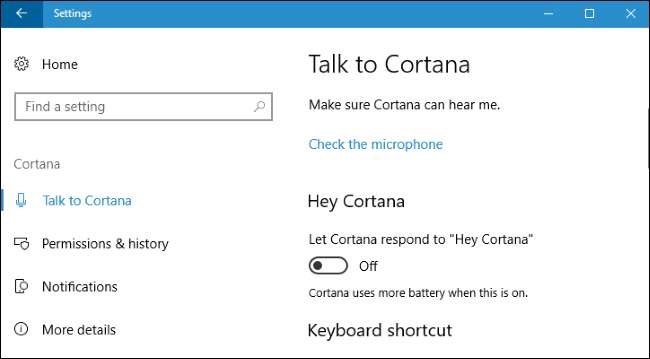
Der er en ny Cortana-sektion i appen Indstillinger under Indstillinger> Cortana. Indstillingerne her var tidligere kun tilgængelige via selve Cortana-grænsefladen.
Cortana får også nogle “vision intelligence” -funktioner. Cortana beder nu om adgang til dit fotobibliotek. Hvis du tager et billede af en begivenhedsplakat som "Koncert kl. 20 denne lørdag!", Vil Cortana nu registrere disse detaljer og bede dig om at oprette en påmindelse om tidspunktet for begivenheden.
Penbrugere får også et nyt Cortana Lasso-værktøj. Cirkel relevante begivenheder på din skærm, og Cortana genkender tiden og tilbyder forslag.
Cortana viser nu svarene på nogle websøgninger i selve Cortana-grænsefladen, hvilket eliminerer behovet for at åbne browseren. For eksempel fungerer dette, når du søger efter film, berømtheder, aktiekurser, vejr og flystatus.
Microsoft har også aktiveret kommandoer til at styre din pcs strømtilstand via Cortana. “Hej Cortana, genstart pc”; "Hej Cortana, sluk for pc"; "Hej Cortana, log ud"; og “Hey Cortana, lås pc” fungerer alle. Cortana beder dig muligvis om verbal konformation, så du bliver muligvis nødt til at sige "Ja" for at fortsætte - bare i tilfælde af.
Windows vil begrænse baggrundsopgaver for at spare batteristrøm
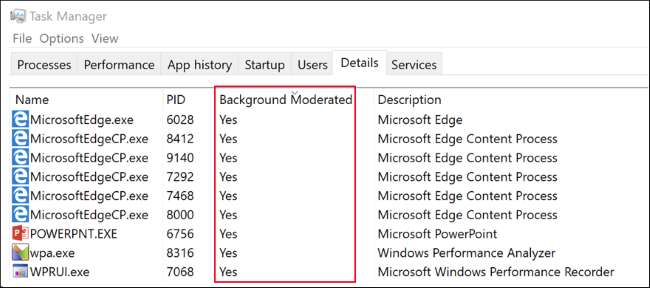
Microsoft eksperimenterede med “ Strømbegrænsning ”I Insider Previews af den oprindelige Creators Update. Denne funktion kom ikke ind i den endelige build, men den er ankommet til alle i Fall Creators Update.
Denne funktion giver Windows mulighed for automatisk at sætte CPU'en i en energieffektiv tilstand, når baggrundsarbejde udføres, hvilket sparer batteristrøm. Windows identificerer applikationer, der kører i forgrunden, musikafspillere og andre vigtige opgaver og begrænser dem ikke. Microsoft sagde, at denne funktion kan give op til 11% reduktion i CPU-forbrug, når pc'en er under tung belastning.
Du kan styre denne funktion fra strømskyderen, som nu er tilgængelig, når du klikker på batteriikonet. I batterisparer- eller anbefalet tilstand er strømdrossling aktiveret. I tilstanden Bedste ydelse er den deaktiveret.
Du kan også deaktivere denne funktion for individuelle apps ved at gå til Indstillinger> System> Batteri, vælge en applikation, indstille "Administreret af Windows" til "Fra" og fjerne markeringen i afkrydsningsfeltet "Reducer arbejdsapp gør i baggrunden".
Ifølge Microsofts meddelelse er denne funktion i øjeblikket kun tilgængelig på computere med processorer, der inkluderer Intels Speed Shift-teknologi, som er 6. generation Skylake (og nyere) Core-processorer. Microsoft planlægger at udrulle det til andre processorer i løbet af Fall Creators Update-udviklingsperioden.
Motion Controllers kommer til Windows Mixed Reality-headset

Microsoft annoncerede motion controllere til Windows Mixed Reality headset, som Microsoft aktiverede med første skabereopdatering . De har ikke brug for en separat sensor - sensorerne er integreret i headsettet selv. Du er i stand til at købe et headset og en motion controller-sæt til $ 399. Acer vil være den første producent, der sender denne kombination, men andre pc-producenter er sikker på at følge.
Microsoft meddelte tidligere, at de ville sælge disse headset fra $ 299, og de frigives - med og uden bevægelsescontrollere - i feriesæsonen 2017.
Mens Microsoft stort set fokuserede på HoloLens, er disse billigere Mixed Reality-headset, der kan køre på en bred vifte af pc'er, meget mere interessante.
EN Mixed Reality Check app er tilgængelig i Windows Store, og den fortæller dig, om din pc's hardware er klar til Windows Mixed Reality.
Ransomware-beskyttelse, Exploit Guard og andre sikkerhedsforbedringer

Den seneste opdatering bringer en række nye sikkerhedsforbedringer.
En ny “Kontrolleret mappeadgang” -funktion i Windows Defender giver dig mulighed for at beskytte mapper mod ændringer af applikationer. Hvis et ikke-godkendt program forsøger at ændre filer i disse mapper, får du vist en underretning. Dette er designet til at hjælpe med at beskytte dine data mod ransomware og andre ondsindede applikationer.
For at aktivere denne funktion skal du gå til Windows Defender Security Center> Virus- og trusselsbeskyttelsesindstillinger> Kontrolleret mappeadgang. Sæt kontakten på “On”. Klik på linkene "Beskyttede mapper" og "Tillad en app gennem styret mappeadgang" for at kontrollere, hvilke apps der er godkendt.
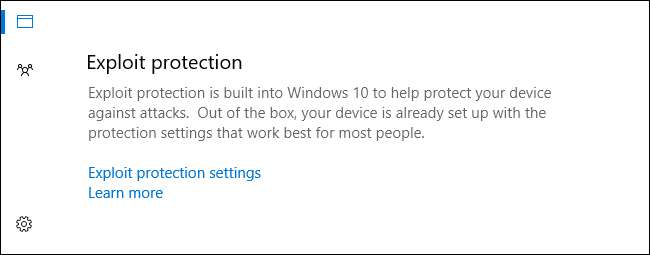
Microsoft har også taget anti-udnyttelsesfunktioner fra dens ophørte EMET-software og integreret dem i Windows . Det er aktiveret som standard og skal bare beskytte din pc mod forskellige former for udnyttelse ud af kassen, ligesom værktøjer som Malwarebytes gør .
For at finde denne funktion skal du gå til Windows Defender Security Center> App- og browserkontrol> Udnyttelsesbeskyttelse. Du kan vælge "Indstillinger for udnyttelse af beskyttelse" for at konfigurere de mere avancerede indstillinger.
I andre Windows Defender-nyheder har Microsoft omdøbt funktionen "Windows Firewall" til "Windows Defender Firewall". Det fungerer stadig på samme måde.
Den gamle SMBv1-protokol, som for nylig blev udnyttet af WannaCry-ransomware, har været fjernet . Server Message Block-protokollen bruges til deling af filer og printere på lokale netværk, og SMBv2 og SMBv3 er stadig til stede. Dette vil beskytte pc'er mod yderligere udnyttelse af denne forældede software. Microsoft fastholder en liste over gamle applikationer, der stadig kræver SMBv1 .
Microsoft har også fjernet WoSign- og StartCom-certifikaterne fra Windows 10. Disse er to kinesiske certifikatmyndigheder (CA'er), der ikke har overholdt de grundlæggende sikkerhedsstandarder, når de udsteder certifikater. Dette vil beskytte mod falske certifikater, der kan udstedes af disse certifikatmyndigheder, hvilket vil gøre det muligt for angribere at efterligne legitime krypterede websteder.
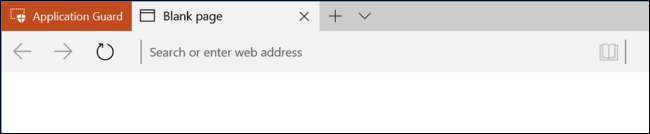
Application Guard-funktionen er desværre kun til Enterprise-udgaver af Windows. Når en medarbejder gennemsøger et websted, som en organisation ikke stoler på, Ansøgningsvagt bruger Hyper-V virtualisering til at oprette en ny Windows-operativsystemforekomst på hardwareniveau, der kører webstedet i Microsoft Edge i en separat forekomst af Windows. Selv hvis browseren var fuldstændig kompromitteret, ville det primære Windows-operativsystem stadig være sikkert.
Ubuntu er lettere at installere, og openSUSE og Fedora vil være tilgængelige
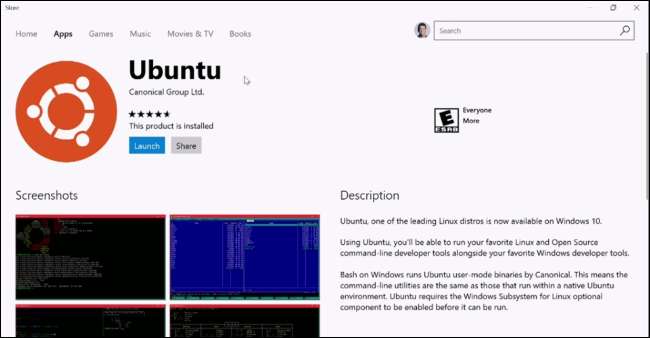
RELATEREDE: Alt hvad du kan gøre med Windows 10s nye Bash Shell
Microsoft gør det lettere at konfigurere Ubuntu til Windows 10 ved at bringe Ubuntu til Windows Store. Dette er det samme Ubuntu Bash-miljø du kan installere på aktuelle versioner af Windows 10, men lettere at installere.
Fedora og openSUSE kommer også til butikken, så det er lettere at oprette forskellige Linux-miljøer. Du kan også have flere forskellige miljøer installeret på samme tid.
Nogle “Legacy” -funktioner fjernes og forældes
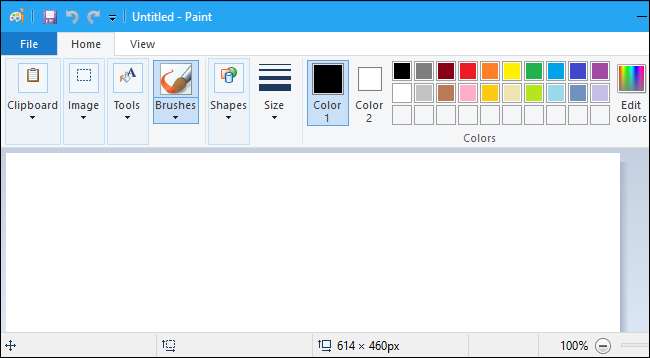
RELATEREDE: Microsoft Paint skulle aldrig dø, men det skabte gode overskrifter
Microsoft fjerner nogle af "ældre" funktioner helt, mens andre ældre funktioner simpelthen afskaffes. "Forældet" betyder, at funktionen endnu ikke er fjernet, men ikke længere er i aktiv udvikling og muligvis fjernes i en fremtidig opdatering til Windows 10.
Microsoft Paint fjernes ikke , men det forældes. Det ser stadig ud til at være installeret som standard i øjeblikket, men i fremtiden vil det ikke blive installeret som standard og vil være tilgængeligt som download via Windows Store.
Læser- og læseliste-apps fjernes, da deres funktionalitet er integreret i Microsoft Edge-browseren. 3D Builder-appen er ikke længere installeret som standard, men er tilgængelig fra Windows Store. Den ældre Outlook Express-kode fjernes også.
Microsofts Enhanced Mitigation Experience Toolkit (EMET) fungerer ikke længere på denne Windows 10-opdatering, men Windows Defender får en "Exploit Protection" -funktion. Denne integrerede funktion tilføjer de samme funktioner integreret i EMET og mere, og den er installeret og aktiveret som standard for alle. Funktionen "Synkroniser dine indstillinger" i Windows 10 betragtes nu som udfaset som "I fremtidige udgivelser ændres back-end-lageret til den aktuelle synkroniseringsproces." Systembillede sikkerhedskopier er også udfaset (men fortsætter med at være tilgængelige), så du bliver muligvis til sidst brug et tredjeparts sikkerhedskopieringsværktøj til systembillede til denne funktionalitet i stedet.
Pauseskærm funktionalitet er også deaktiveret, når anvende et tema . Du kan stadig aktivere pauseskærme fra Kontrolpanel eller Gruppepolitik, men denne funktion er udfaset. Pauseskærme fjernes muligvis i en fremtidig opdatering, og Microsoft foretrækker, at du bruger en låseskærm i stedet for en pauseskærm. Pauseskærme er ikke længere nødvendige på moderne pc'er , trods alt.
ReFS funktion til oprettelse af filsystem fjernes også og vil kun være tilgængelig i Windows 10 Enterprise og Windows 10 Pro til arbejdsstationer . Andre udgaver af Windows 10 er ikke i stand til at oprette ReFS-filsystemer, men kan læse og skrive fra dem.
Andre funktioner, herunder Apndatabase.xml, IIS 6 Management Compatibility, IIS Digest Authentication, RSA / AES Encryption for IIS, Syskey.exe, TCP Offload Engine, Tile Data Layer, TLS RC4 Ciphers, RPM Owner Password Management, TPM Remote Management, Windows Hello for Business via System Center Configuration Manager, og Windows PowerShell 2.0 fjernes eller udfases også. Du kan se alle detaljer på Microsofts supportwebsted .
Microsoft foretager flere ændringer i fortrolighed
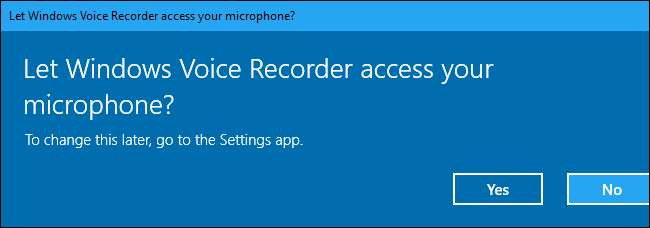
Microsoft har for nylig justeret privatlivsindstillingerne til Windows 10 med nogle ændringer foretaget i originalen Skabereopdatering . Med Fall Creators Update opdaterer Microsoft flere ændringer .
Når du opretter en ny pc, ser du en fortrolighedserklæring fra Microsoft med oplysninger om, hvilke data der indsamles. Under installationsprocessen kan du også klikke på "Lær mere" for at få vist flere oplysninger om, hvad forskellige fortrolighedsindstillinger gør.
I selve Windows 10 skal apps fra Windows Store nu bede dig om, inden du får adgang til ressourcer som dit kamera, mikrofon, kontakter og kalender. Tidligere måtte apps kun bede dig om at få adgang til din placering.
Windows 10 Enterprise-kunder kan nu begrænse diagnostiske data til det minimum, der kræves for Windows Analytics-tjenesten.
Send links fra din telefon til din pc
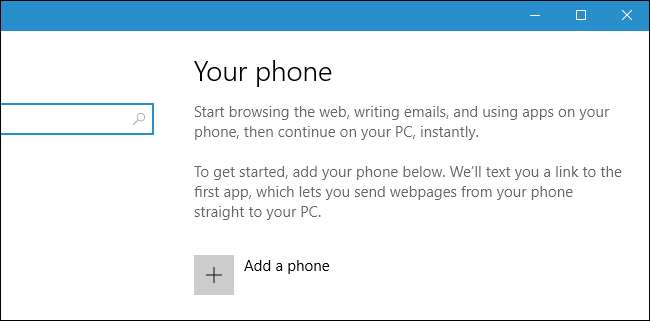
Der er et nyt "Telefon" -ikon på hovedskærmen til appen Indstillinger, der vil guide brugerne gennem opsætning af pc-til-smartphone-integration. Selvom dette er beregnet til at muliggøre dybere integration i fremtiden, tillader det kun at sende links fra din telefon til din pc i dag.
For at indstille dette skal du gå til Indstillinger> Telefon og indtaste dit telefonnummer. Microsoft sender dig et link til at downloade en app på din Android-telefon eller iPhone. Når du trykker på knappen Del i en hvilken som helst app på din telefon, kan du vælge "Fortsæt på pc" og sende et link til din pc. Vælg "Fortsæt nu" for straks at åbne linket i Edge på din pc, eller vælg "Fortsæt senere" for at placere linket i din pc's Action Center, hvor du kan genoptage det senere.
Dette er også direkte integreret i Cortana-appen på iPhone og Android, så du kan sende links fra Cortana på din telefon til din pc uden engang at trykke på Del-knappen først.
Dette er bare en lille smag af Microsoft Graph, som Microsoft viste, da de annoncerede Fall Creators Update, og som siden er forsinket.
Forsinket: Microsoft-graf sporer dine aktiviteter, og tidslinjen hjælper dig med at genoptage dem overalt
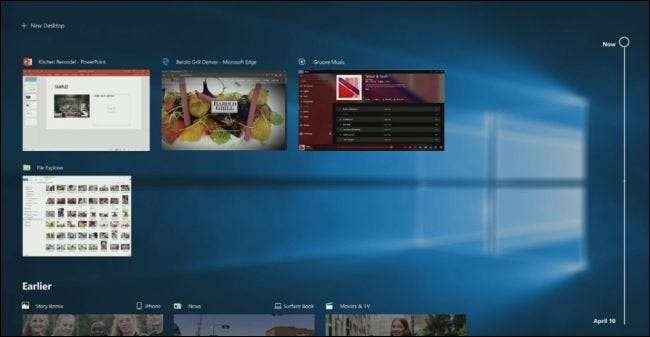
Ifølge Microsoft “vil Windows-pc'en hjælpe dig med at strejfe fra enhed til enhed ved hjælp af Microsoft Graph”. Windows ved, om du arbejdede på et dokument, spillede musik, søgte på nettet, læste nyheder eller så en video via Microsoft Graph. Der skulle være en ny tidslinjefunktion, der viser de aktiviteter, du udfører på din pc over tid, og den skulle være søgbar.
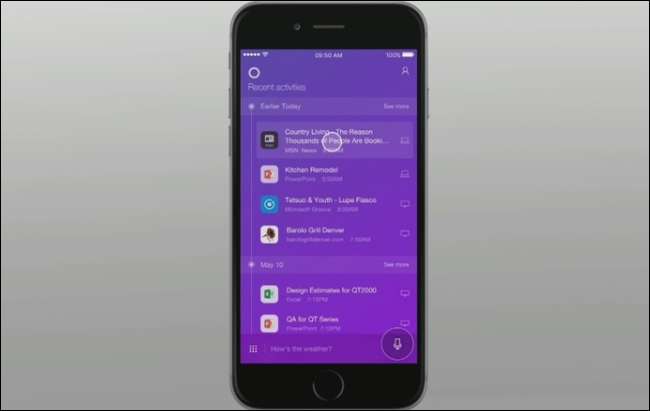
Cortana's "Fortsæt, hvor du slap" -funktionen vil foreslå aktiviteter, du måske vil genoptage, når du skifter til en anden pc. Denne funktion skulle også fungere på iPhones og Android-telefoner. Hvis du installerer Cortana-appen, beder Cortana dig om at fortsætte, hvor du slap på din telefon, når du forlader din pc. Cortana ville være opmærksom på din tidslinje, så du kunne vælge at genoptage de aktiviteter, du arbejdede med. Udfør en aktivitet på din telefon, og den vises også på tidslinjen på din pc senere.
Microsoft kæmpede appudviklere om at aktivere "Connected Experiences" på tværs af enheder med Project Rome. Microsoft håber helt klart, at flere udviklere aktiverer Delte oplevelser , så få apps - ikke engang Microsofts egne apps - bruger dem i dag i Skabereopdatering .
Det meddelte Microsoft alligevel. Mens de underliggende Microsoft Graph-funktioner muligvis er til stede, ankommer tidslinjen ikke denne gang. Denne funktion er stort set forsinket indtil næste opdatering .
Forsinket: Windows synkroniserer dit udklipsholder mellem dine pc'er og telefoner
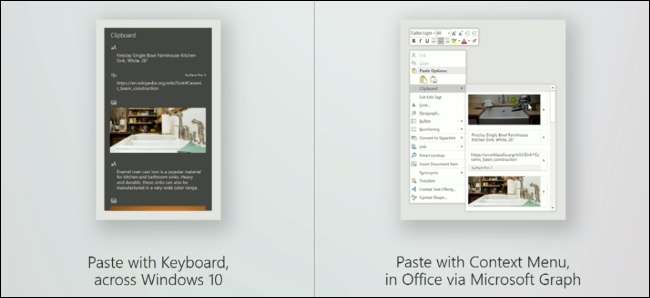
På BUILD annoncerede Microsoft et skybaseret udklipsholder, der giver dig mulighed for at kopiere og indsætte data mellem dine enheder. Dette fungerer i Windows uden at udviklere behøver at gøre noget. Kopier noget på en af dine Windows-pc'er, og det ville være tilgængeligt på udklipsholderen på dine andre Windows-pc'er. Det fungerer også med Microsofts SwiftKey-tastatur på iPhone og Android.
Microsoft Office-teamet arbejder på en udklipsholderhistorikfunktion, så du kan indsætte ting, du tidligere har kopieret til dit udklipsholder. Det er kun et eksempel på, hvad appudviklere kunne gøre med denne funktion, og Microsoft håber, at andre appudviklere udnytter den yderligere.
Denne funktion har dog aldrig været med i en Insider Preview-version af Windows 10, og Microsoft har ikke sagt noget om det siden. Det ankommer muligvis sammen med tidslinjen i den næste opdatering.
Udvandet: Windows Story Remix er en brugervenlig videoredigerer med smarte funktioner
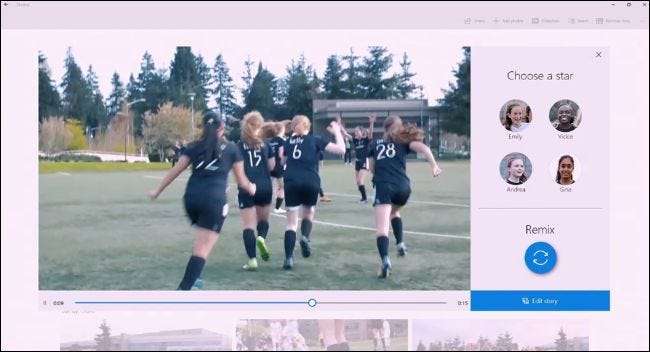
Microsoft annoncerede et nyt "Windows Story Remix" -program, der giver dig mulighed for at redigere videoer, tilføje et soundtrack og tilføje tekst. Du kan fange videoer på din telefon og sende dem til appen. Capture-appen understøtter Android og iPhone samt Windows Phone. Flere personer kan bidrage til en Story Remix, og den kombinerer automatisk videoerne for at oprette en video.
Story Remix fungerer også med fotos, så du kan søge efter personer på fotos, fotos der indeholder "hunde" og andre avancerede AI-drevne typer søgninger. Når du opretter en video, kan du vælge en bestemt person i videoen til at være ”stjernen”, og Story Remix opretter automatisk en ny video med fokus på den person ud fra de optagelser, den har.
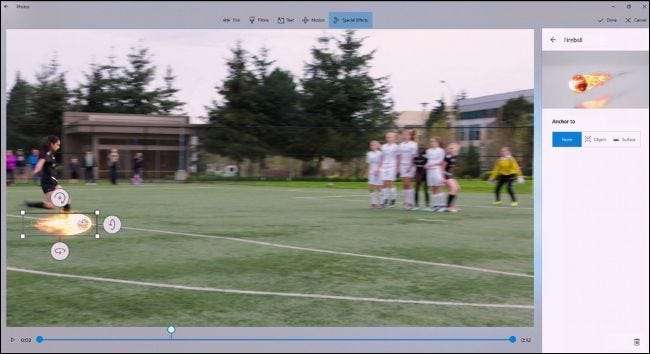
Mens Microsoft fokuserede på alle de seje automatiske funktioner, kunne du stadig bore og tilpasse din video, skifte filtre, tilføje tekst, tilføje bevægelse, fjerne klip, omarrangere videoklip og vælge forskellige lydspor. De automatiske og manuelle funktioner blev designet til at arbejde sammen med hinanden. Tilføj et nyt soundtrack, og Story Remix vil automatisk omarrangere optagelserne, så de svarer til sangens beats.
Windows Story Remix-appen kunne importere 3D-modeller fra Remix 3D Community, der også bruges til Mal 3D . Du kan integrere animerede 3D-modeller i dine videoer. Microsoft sagde, at de ville frigive API'er, der giver andre udviklere mulighed for at integrere Remix 3D-samfundet i deres apps.
Det meddelte Microsoft alligevel. De faktiske nye funktioner, vi hidtil har set i Fall Creators Update, er meget mindre dramatiske. I stedet for en ny Windows Story Remix-app er der en ny "Remix" -funktion i Photos-appen. Nogle af de lovede funktioner vil efter sigende ankomme via en opdatering til Fotos fra Windows Store, når Fall Creators Update frigives eller kort efter. Der er også en "Video Remix" -funktion i Photos-appen, som giver en videoredigerer, der fungerer på samme måde som den gamle Windows Movie Maker.
Andre nye funktioner
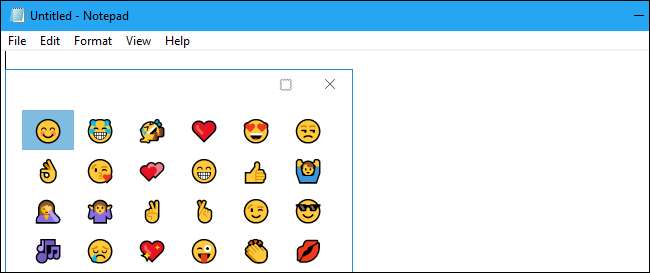
Som alle Windows 10-opdateringer er der også et stort antal nye funktioner og betydelige ændringer i hele operativsystemet:
- Et emoji-panel : Du kan trykke på Windows +. (periode) eller Windows +; (semikolon) for at åbne et nyt emoji-panel i enhver applikation. Du skal have valgt et tekstfelt, mens du trykker på disse taster. Du kan bruge din mus til at vælge en emoji eller bruge pile-, Tab-, Enter- og Esc-tasterne til at navigere i grænsefladen. Når du har åbnet den, kan du skrive for at søge. Skriv f.eks. "Flow", så ser du en blomsteremoji vises.
- Flere emojis : Microsoft har opdateret Windows 10 til " Emoji 5.0 ”Standard, og den indeholder nu mange nye emojier.
- Del og kopier et link : Åbn dialogboksen Del fra en hvilken som helst app, og du får vist et nyt ikon "Kopier link". Dette kopierer et link til dit udklipsholder, så du kan indsætte det i ethvert program.
- Volumenkontrol til UWP-apps : Du kan nu styre lydstyrken på individuelle Universal Windows Platform (Windows Store) -apps gennem lydstyrkeblanderen, der er tilgængelig ved at højreklikke på højttalerikonet i dit meddelelsesområde. Tidligere kunne du kun kontrollere lydstyrken på desktop-apps her.
- Ny skrifttype : Windows 10 inkluderer nu skrifttypen “Bahnschrift”, som er den almindelige vejskiltfont i Tyskland og meget af Europa. Det betragtes som meget læseligt og rent. Det bruges ikke som standard i grænsefladen, men er tilgængeligt i hele Windows.
- Udvidede ressourcer til UWP-spil : "Universal Windows Platform" -spil fra Windows Store kan nu brug seks eksklusive kerner, 5 GB RAM, og få fuld adgang til systemets GPU. Microsoft har forbedret sig den begrænsede UWP-platform lige siden udgivelsen af Windows 10.
- Nye spilindstillinger : Der er nye indstillinger> Gaming> TruePlay og indstillinger> Gaming> Xbox-netværkspaneler til styring af anti-cheat-teknologi og fejlfinding af Xbox Live-spilnetværksproblemer, specifikt. TruePlay anti-cheat-teknologien er deaktiveret som standard.
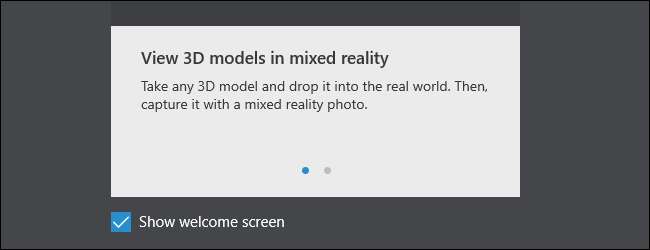
- Se blandet virkelighed : En ny app "Vis blandet virkelighed" giver dig en augmented reality (AR) interface. Med bare et webcam - ideelt set et bagudvendt webcam - kan du placere virtuelle 3D-objekter i den virkelige verden. Du kan oprette 3D-objekter ved hjælp af Paint 3D og derefter placere dem med Vis blandet virkelighed, for eksempel. Denne app blev tidligere navngivet "View 3D".
- Videoafspilningsindstillinger : Der er en ny Indstillinger> Tilpasning> Videoafspilningsrude, hvor du kan justere videoafspilningsindstillinger for apps, der bruger Windows-videoafspilningsplatformen. For eksempel kan du i øjeblikket slå HDR til eller fra herfra, hvis du har en HDR-skærm .
- HDR-indstillinger : Der er også en ny indstilling> System> Skærm> HDR og avancerede farveindstillinger, der er synlige, hvis du har tilsluttet en HDR-skærm til din pc. Det giver dig flere detaljer om HDR-indstillingerne på din skærm.
- Lokal mediemappeopdagelse : Apps som Fotos, Groove Music og Film & TV har nu lettere adgang til dine medier, selvom de er gemt i andre mapper, hvor disse apps ikke kan se det. Windows registrerer relevante mediemapper, du måske vil medtage, og foreslår dem. For eksempel, hvis du har en masse fotos på C: \ MyPhotos, vil Windows nu foreslå, at du tilføjer denne mappe til dit Fotos-bibliotek, når du starter appen Fotos.
- Ikke mere logger ud for at rette slørede desktop-apps : Hvis desktop-apps er slørede efter dig ændre DPI-indstillinger , kan du generelt bare lukke dem og starte dem igen for at løse dette. Du skal ikke logge ud af Windows og logge ind igen for de fleste apps.
- Autostart til UWP-apps : Disse UWP-apps i Windows Store kan nu konfigureres til automatisk start når du logger ind. Dette giver dem en funktion, der tidligere kun var tilgængelig for desktop-apps, hvilket gør dem mere magtfulde. Du kan administrere dine startprogrammer fra Jobliste> Opstart .

- Grupperede processer i Jobliste : I Jobliste grupperes grupper af tilknyttede processer nu sammen. For eksempel, hvis du starter Microsoft Edge, kan du se alle dens processer opført under en hoved Microsoft Edge-proces.
- Indstil standardindstillinger efter app : Oplevelsen "indstil standarder efter app", der tidligere kun var tilgængelig i Kontrolpanel, er nu tilgængelig i Indstillinger. Gå til Indstillinger> Apps> Standardapps> Indstil standardindstillinger efter app, og vælg en app. Klik på "Administrer" for at se de filtyper, der er tilknyttet en app.
- Windows Update-forbedringer : Windows Update-siden i Indstillinger viser nu individuelle opdateringer og deres status, så du kan se status for hver enkelt opdatering snarere end en enkelt statuslinje. For eksempel installerer Windows muligvis en ny build, en driver og en virusdefinitionsopdatering. Windows Update-siden viser og viser nu alle anvendte gruppepolitikker, der også påvirker dens indstillinger.
- Forbedringer af spiltilstand : Når du trykker på Windows + G for at åbne Game Bar, vil du nu se en knap for at aktivere eller deaktivere Game Mode for det aktuelle spil. Game Bar kan nu tage skærmbilleder af HDR-spil, og Game Mode er blevet finjusteret for at forbedre ydeevnen på 6-core og 8-core computere.
- Hurtige handlinger til Wi-Fi-netværk : I Wi-Fi-forbindelsespanelet kan du nu højreklikke på et netværk for at åbne en hurtig handlingsmenu med indstillinger som Forbind, Afbryd, Vis egenskaber og Glem netværk. Tidligere skete der intet, når du højreklikker på et netværk i dette panel, og det var du nødt til dig into Settings at glemme et netværk.
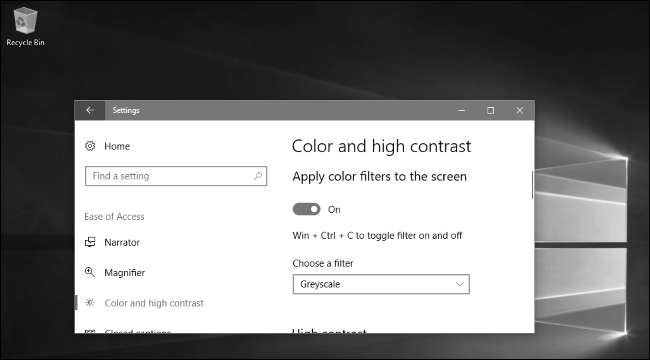
- Farvefiltre : Windows 10 indeholder farvefiltre designet til at give mennesker med farveblindhed let at skelne mellem farver. Disse kan også forbedre oplevelsen for mennesker med lysfølsomhed. Du finder denne funktion under Indstillinger> Nem adgang> Farve og høj kontrast.
- Integreret øjenkontrol : Mennesker med kompatible øjenmålere som Tobii 4C kan nu bruge deres eye tracking hardware til at betjene musen og tastaturet på skærmen med kun softwaren integreret i Windows 10 sig selv. Tidligere krævede dette tredjepartssoftware. Denne funktion er stadig i beta og kan tilgås fra Indstillinger> Nem adgang> Andre indstillinger> Øjekontrol.
- Omdefinerede forstørrelsesindstillinger : Forstørrelsesindstillingssiden under Indstillinger> Nem adgang> Forstørrelsesglas er blevet redesignet. Det inkluderer også et par andre forbedringer, såsom muligheden for at åbne forstørrelsesindstillinger hvor som helst i Windows ved at trykke på Windows + Ctrl + M.
- Fortællerforbedringer : Scanningstilstand er nu aktiveret som standard. Oplæser behøver ikke længere at forklare, hvordan man starter Scanningstilstand, når du starter den. Brug op- og nedpiletasterne til at flytte gennem indholdet i din applikation, og tryk på Mellemrum for at interagere. Du kan også vælge lydkanalen Oplæser taler igennem via den nye sektion "Lyde, du hører" på skærmbilledet Indstillinger> Nem adgang> Oplæser.
- Flertrins interaktive meddelelser : Appudviklere kan nu bruge "interaktive underretninger i flere trin". En meddelelse kan fortsætte en knap, og du kan klikke på knappen for at se flere oplysninger eller muligheder - lige i selve meddelelsen.
- Lettere glemt adgangskode : Der er nu en praktisk mulighed for at gendanne en glemt adgangskode til Microsoft-kontoen fra loginskærmen. Du får vist linket "Nulstil adgangskode" eller "Jeg har glemt min pinkode" under adgangskodefeltet, og det vil guide dig igennem at bruge en e-mail-adresse eller et telefonnummer, der er knyttet til din Microsoft-konto, for at nulstille din adgangskode og genvinde adgangen til din konto . Det var tidligere muligt at genvinde adgangen til en Microsoft-konto på nettet , men det er nu muligt lige på loginskærmen uden behov for en webbrowser. Dette fungerer også for organisationer, der bruger Azure Active Directory, ikke kun Microsoft-konti.
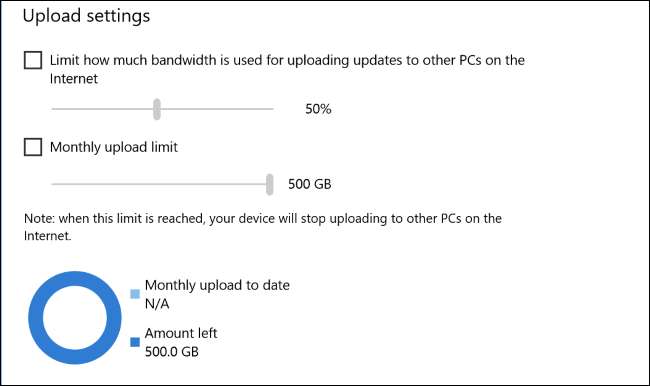
- Leveringsoptimeringsmuligheder : Du finder nye muligheder for at begrænse baggrundsdownloads og uploads under Indstillinger> Opdatering og sikkerhed> Windows Update> Avancerede indstillinger> Leveringsoptimering. Der er også en "Aktivitetsovervågning", der viser oplysninger om den båndbredde, der i øjeblikket bruges til at downloade og uploade opdateringer og Store-apps.
- Filhistorik fjernes ikke : Der var nogle rapporter, der sikkerhedskopieringsfunktionen File History måske fjernes, men det sker ikke. Filhistorik er stadig til stede i Fall Creators Update.
- Aktiver let rumlig lyd : Tilslut hovedtelefoner, højreklik på lydikonet i meddelelsesområdet, og du kan vælge "Rumlig lyd" for at vælge dit foretrukne rumlige lydformat. Aktivering af Dolby Atmos eller Windows Sonic tidligere krævet ved hjælp af et kontrolpanel.
- Nye Xbox-netværksindstillinger : Der er en skærm> Indstillinger> Spil> Xbox Networking, der hjælper dig med at identificere og løse problemer med Xbox Live-spil til flere spillere og online stemmechat.
- Valutakonvertering i lommeregneren : Du kan nu udføre valutaomregninger i Lommeregner-appen.
- Del fra File Explorer : Du kan nu dele en fil ved hjælp af den nye delingsdialog ved at højreklikke på den og vælge “Del”. Den gamle menu "Del med", der giver dig mulighed for at udføre andre handlinger, er blevet omdøbt til "Giv adgang til".
- Storage Sense forbedringer : Storage Sense-værktøjet under Indstillinger> System> Storage> Storage Sense giver dig nu mulighed for at fjern Windows.old-mapper .
- Tredjeparts antivirusændringer : For at gøre antivirusfirmaer som Kaspersky glade, laver Microsoft et antal ændringer . Antivirusfirmaer får mere tid og support til at forberede deres produkter til Windows 10-opdateringer. Hvis du har et tredjeparts antivirus installeret, vil det være i stand til at underrette dig og bede dig om at forny dit antivirus snarere end Windows 10 tilsidesætter disse meddelelser. Når dit antivirus udløber, vises en meddelelse på skærmen, indtil du vælger at enten fornye dit eksisterende antivirusprodukt, vælge et andet antivirusværktøj eller skifte til Windows Defender.
The Really Geeky Stuff
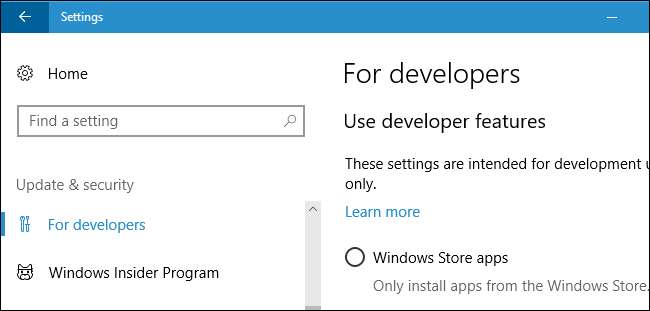
Mange af funktionerne vil kun blive brugt af nørdede brugere, udviklere og systemadministratorer:
- Nye farver i kommandoprompten : Kommandoprompten og andre Windows-konsolapplikationer har et nyt farveskema designet for at være mere læselig på moderne skærme, men det bruges kun som standard på nye Windows 10-installationer. Du kan skifte til det og andre farveskemaer ved hjælp af Microsofts ColorTool-applikation .
- Windows 10 Pro til arbejdsstationer : En ny Windows 10-udgave med navnet “ Windows 10 Pro til arbejdsstationer ”Vil være tilgængelig sammen med Fall Creators Update. Det er designet til avanceret hardware på avancerede pc-arbejdsstationer. Det understøtter NVDIMM-N ikke-flygtig hukommelse, ReFS-filsystemet , SMB Direct til hurtigere filoverførsler på netværkskort med den rigtige hardware, serverkvalitet Intel Xeon og AMD Opteron CPU'er, flere CPU'er på én gang og mere RAM.
- Ninja Cat repræsenterer nu Windows Insider-programmet : Siden Insider Program under Indstillinger> Opdatering & sikkerhed> Insider Program er nu repræsenteret af en ninja kat ikon.
- Indstillinger for eksternt skrivebord : Der er en ny Indstillinger> System> Skærm til eksternt skrivebord, der giver dig mulighed for at konfigurere Fjernskrivebord, der erstatter det gamle kontrolpanelværktøj.
- Forbedringer af filsystemer til Windows-undersystemet til Linux : Du kan nu montere Windows-drev manuelt ved hjælp af DrvFs-filsystemet i Windows 10s Bash-miljø. Dette giver dig mulighed for at gøre flytbare drev og netværksplaceringer tilgængelige.
- Udviklertilstand kræves ikke længere for WSL : Brug af Windows-undersystemet til Linux kræver ikke længere du lægger din pc i Udviklertilstand , da funktionen nu betragtes som stabil. Du skal dog stadig installere funktionen fra dialogboksen Windows-funktioner.
- Vend VM i Hyper-V : Det Hyper-V virtuelt maskinværktøj har en ny “Revert VM” -funktion. Hyper-V opretter nu automatisk snapshots af dine virtuelle maskiner. Hvis du laver en fejl eller vil fortryde en ændring, kan du nu gendanne din virtuelle maskines tilstand til sidste gang du startede den.
- Hyper-V-deling : Der er en ny VM-delingsfunktion, der gør det lettere at komprimere en virtuel maskine og flytte den til en anden pc. Du finder et nyt ikon i vinduet Virtual Machine Connection-værktøjslinje. Det komprimerer den virtuelle maskine til en .vmcz-fil. Du kan dobbeltklikke på den på en anden Windows 10-pc for at begynde at importere den virtuelle maskine.
- Virtuelt batterisupport til Hyper-V : Hyper-V kan nu udsætte et virtuelt batteri for virtuelle maskiner, så du kan se din computers batteristrøm inde i dine virtuelle maskiner.
- Virtuelt maskingalleri i Hyper-V : Når du bruger guiden "Hurtig oprettelse" til at oprette en ny virtuel maskine, viser Hyper-V et galleri af virtuelle maskiner, du kan downloade og vælge. Dette giver dig mulighed for at begynde at bruge en virtuel maskine, selv uden en ISO-fil.
- Insider-program til Windows Server : Selvom det ikke handler om selve Windows 10, kan du nu deltage i Insider-programmet på Windows Server-operativsystem for at få preview-builds af Microsofts serveroperativsystem, ligesom du kan få Insider-builds af Windows 10 til pc'er, telefoner og Xbox One-konsoller i dag. Microsoft tilføjer også Windows-undersystemet til Linux til Windows Server.
- Kommandolinjestøtte til UWP-apps : Du kan nu starte UWP-apps fra kommandolinjen og endda send dem kommandolinjemuligheder .
Microsoft annoncerede også et større antal funktioner, der gør det lettere for udviklere at udvikle applikationer.
Der er også en række mindre forbedringer af fejl, som vi heller ikke har angivet. For eksempel inkluderer Windows 10's Fall Creators Update små rettelser til alt fra Miracast wireless display connections til høj DPI-understøttelse og Night Light-funktion .







